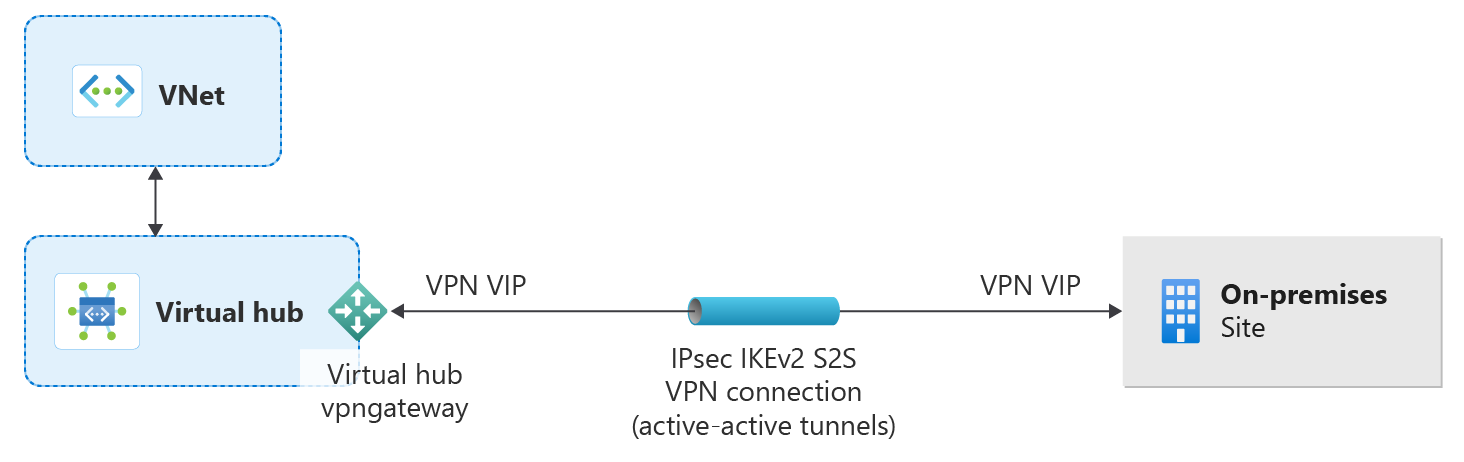Vytvoření připojení typu site-to-site k Azure Virtual WAN pomocí PowerShellu
V tomto článku se dozvíte, jak se pomocí Virtual WAN připojit k prostředkům v Azure přes připojení VPN IPsec/IKE (IKEv1 a IKEv2) přes PowerShell. Tento typ připojení vyžaduje místní zařízení VPN, které má přiřazenou veřejnou IP adresu. Další informace o Virtual WAN najdete v přehledu Virtual WAN. Tuto konfiguraci můžete také vytvořit pomocí pokynů pro Azure Portal.
Požadavky
Ověřte, že máte předplatné Azure. Pokud ještě nemáte předplatné Azure, můžete si aktivovat výhody pro předplatitele MSDN nebo si zaregistrovat bezplatný účet.
Rozhodněte se o rozsahu IP adres, který chcete použít pro privátní adresní prostor virtuálního centra. Tyto informace se používají při konfiguraci virtuálního centra. Virtuální centrum je virtuální síť, kterou vytváří a používá Virtual WAN. Je to jádro vaší Virtual WAN sítě v oblasti. Rozsah adresního prostoru musí odpovídat určitým pravidlům.
- Rozsah adres, který zadáte pro centrum, se nemůže překrývat s žádnou ze stávajících virtuálních sítí, ke kterým se připojujete.
- Rozsah adres se nemůže překrývat s místními rozsahy adres, ke kterým se připojujete.
- Pokud nejste obeznámeni s rozsahy IP adres umístěnými v konfiguraci místní sítě, obraťte se na někoho, kdo vám může tyto podrobnosti poskytnout.
Azure PowerShell
Tento článek používá rutiny PowerShellu. Ke spuštění rutin můžete použít Azure Cloud Shell. Cloud Shell je bezplatné interaktivní prostředí, které můžete použít ke spuštění kroků v tomto článku. Má předinstalované obecné nástroje Azure, které jsou nakonfigurované pro použití s vaším účtem.
Pokud chcete otevřít Cloud Shell, stačí v pravém horním rohu bloku kódu vybrat Otevřít CloudShell. Cloud Shell můžete také otevřít na samostatné kartě prohlížeče tak, že přejdete na https://shell.azure.com/powershell. Vyberte Kopírovat a zkopírujte bloky kódu, vložte je do Cloud Shell a stisknutím klávesy Enter je spusťte.
Rutiny Azure PowerShell můžete také nainstalovat a spustit místně na počítači. Rutiny PowerShellu se často aktualizují. Pokud jste nenainstalovali nejnovější verzi, hodnoty zadané v pokynech můžou selhat. Pokud chcete najít verze Azure PowerShell nainstalované v počítači, použijte rutinu Get-Module -ListAvailable Az . Informace o instalaci nebo aktualizaci najdete v tématu Instalace modulu Azure PowerShell.
Přihlásit se
Pokud používáte Azure Cloud Shell po otevření CloudShellu budete automaticky přesměrováni na přihlášení ke svému účtu. Nemusíte spouštět Connect-AzAccount. I po přihlášení můžete v případě potřeby změnit předplatná pomocí Get-AzSubscription a Select-AzSubscription.
Pokud používáte PowerShell místně, otevřete konzolu PowerShellu se zvýšenými oprávněními a připojte se ke svému účtu Azure. Rutina Connect-AzAccount vás vyzve k zadání přihlašovacích údajů. Po ověření se nastavení vašeho účtu stáhne, aby bylo k dispozici pro Azure PowerShell. Předplatné můžete změnit pomocí Get-AzSubscription a Select-AzSubscription -SubscriptionName "Name of subscription".
Vytvoření virtuální sítě WAN
Než budete moct vytvořit virtuální síť WAN, musíte vytvořit skupinu prostředků pro hostování virtuální sítě WAN nebo použít existující skupinu prostředků. Použijte jeden z následujících příkladů.
Tento příklad vytvoří novou skupinu prostředků s názvem TestRG v umístění USA – východ . Pokud chcete místo toho použít existující skupinu prostředků, můžete příkaz upravit $resourceGroup = Get-AzResourceGroup -ResourceGroupName "NameofResourceGroup" a pak provést kroky v tomto cvičení pomocí vlastních hodnot.
Vytvořte skupinu prostředků.
New-AzResourceGroup -Location "East US" -Name "TestRG"Vytvořte virtuální síť WAN pomocí rutiny New-AzVirtualWan .
$virtualWan = New-AzVirtualWan -ResourceGroupName TestRG -Name TestVWAN1 -Location "East US"
Vytvoření centra a konfigurace nastavení centra
Centrum je virtuální síť, která může obsahovat brány pro funkce typu site-to-site, ExpressRoute nebo point-to-site. Vytvořte virtuální centrum pomocí rutiny New-AzVirtualHub. Tento příklad vytvoří výchozí virtuální centrum s názvem Hub1 se zadanou předponou adresy a umístěním centra.
$virtualHub = New-AzVirtualHub -VirtualWan $virtualWan -ResourceGroupName "TestRG" -Name "Hub1" -AddressPrefix "10.1.0.0/16" -Location "westus"
Vytvoření brány VPN typu site-to-site
V této části vytvoříte bránu VPN typu site-to-site ve stejném umístění jako odkazované virtuální centrum. Při vytváření brány VPN gateway zadáte požadované jednotky škálování. Vytvoření brány trvá přibližně 30 minut.
Pokud jste ukončili azure Cloud Shell nebo vypršel časový limit připojení, možná budete muset proměnnou znovu deklarovat pro $virtualHub.
$virtualHub = Get-AzVirtualHub -ResourceGroupName "TestRG" -Name "Hub1"Vytvořte bránu VPN pomocí rutiny New-AzVpnGateway .
New-AzVpnGateway -ResourceGroupName "TestRG" -Name "vpngw1" -VirtualHubId $virtualHub.Id -VpnGatewayScaleUnit 2Po vytvoření brány VPN ji můžete zobrazit pomocí následujícího příkladu.
Get-AzVpnGateway -ResourceGroupName "TestRG" -Name "vpngw1"
Vytvoření lokality a připojení
V této části vytvoříte weby, které odpovídají vašim fyzickým umístěním a připojením. Tyto lokality obsahují koncové body místních zařízení VPN. Ve virtuální síti WAN můžete vytvořit až 1 000 lokalit na virtuální centrum. Pokud máte více center, můžete vytvořit 1000 pro každé z těchto center.
Nastavte proměnnou pro bránu VPN a adresní prostor IP adres umístěný v místní lokalitě. Provoz určený do tohoto adresního prostoru se přesměruje do místní lokality. To se vyžaduje, když pro lokalitu není povolený protokol BGP.
$vpnGateway = Get-AzVpnGateway -ResourceGroupName "TestRG" -Name "vpngw1" $vpnSiteAddressSpaces = New-Object string[] 2 $vpnSiteAddressSpaces[0] = "192.168.2.0/24" $vpnSiteAddressSpaces[1] = "192.168.3.0/24"Vytvořte odkazy pro přidání informací o fyzických odkazech ve větvi, včetně metadat o rychlosti propojení, názvu zprostředkovatele propojení a veřejné IP adrese místního zařízení.
$vpnSiteLink1 = New-AzVpnSiteLink -Name "TestSite1Link1" -IpAddress "15.25.35.45" -LinkProviderName "SomeTelecomProvider" -LinkSpeedInMbps "10" $vpnSiteLink2 = New-AzVpnSiteLink -Name "TestSite1Link2" -IpAddress "15.25.35.55" -LinkProviderName "SomeTelecomProvider2" -LinkSpeedInMbps "100"Vytvořte lokalitu VPN a odkazujte na proměnné odkazů lokalit VPN, které jste právě vytvořili.
Pokud jste ukončili azure Cloud Shell nebo vypršel časový limit připojení, znovu zadejte proměnnou virtual WAN:
$virtualWan = Get-AzVirtualWAN -ResourceGroupName "TestRG" -Name "TestVWAN1"Vytvořte lokalitu VPN pomocí rutiny New-AzVpnSite .
$vpnSite = New-AzVpnSite -ResourceGroupName "TestRG" -Name "TestSite1" -Location "westus" -VirtualWan $virtualWan -AddressSpace $vpnSiteAddressSpaces -DeviceModel "SomeDevice" -DeviceVendor "SomeDeviceVendor" -VpnSiteLink @($vpnSiteLink1, $vpnSiteLink2)Vytvořte připojení propojení lokalit. Připojení se skládá ze dvou tunelů aktivní-aktivní z větve nebo lokality do škálovatelné brány.
$vpnSiteLinkConnection1 = New-AzVpnSiteLinkConnection -Name "TestLinkConnection1" -VpnSiteLink $vpnSite.VpnSiteLinks[0] -ConnectionBandwidth 100 $vpnSiteLinkConnection2 = New-AzVpnSiteLinkConnection -Name "testLinkConnection2" -VpnSiteLink $vpnSite.VpnSiteLinks[1] -ConnectionBandwidth 10
Připojení lokality VPN k centru
Připojte lokalitu VPN k bráně VPN rozbočovače site-to-site pomocí rutiny New-AzVpnConnection .
Před spuštěním příkazu možná budete muset znovu nastavit následující proměnné:
$virtualWan = Get-AzVirtualWAN -ResourceGroupName "TestRG" -Name "TestVWAN1" $vpnGateway = Get-AzVpnGateway -ResourceGroupName "TestRG" -Name "vpngw1" $vpnSite = Get-AzVpnSite -ResourceGroupName "TestRG" -Name "TestSite1"Připojte lokalitu VPN k centru.
New-AzVpnConnection -ResourceGroupName $vpnGateway.ResourceGroupName -ParentResourceName $vpnGateway.Name -Name "testConnection" -VpnSite $vpnSite -VpnSiteLinkConnection @($vpnSiteLinkConnection1, $vpnSiteLinkConnection2)
Připojení virtuální sítě k centru
Dalším krokem je připojení centra k virtuální síti. Pokud jste pro toto cvičení vytvořili novou skupinu prostředků, obvykle už ve skupině prostředků nebudete mít virtuální síť. Následující postup vám pomůže vytvořit virtuální síť, pokud ji ještě nemáte. Pak můžete vytvořit připojení mezi centrem a vaší virtuální sítí.
Vytvoření virtuální sítě
K vytvoření virtuální sítě můžete použít následující ukázkové hodnoty. Nezapomeňte nahradit hodnoty, které jste použili pro své prostředí, hodnoty v příkladech. Další informace najdete v tématu Rychlý start: Použití Azure PowerShell k vytvoření virtuální sítě.
Vytvořte virtuální síť.
$vnet = @{ Name = 'VNet1' ResourceGroupName = 'TestRG' Location = 'eastus' AddressPrefix = '10.21.0.0/16' } $virtualNetwork = New-AzVirtualNetwork @vnetZadejte nastavení podsítě.
$subnet = @{ Name = 'Subnet-1' VirtualNetwork = $virtualNetwork AddressPrefix = '10.21.0.0/24' } $subnetConfig = Add-AzVirtualNetworkSubnetConfig @subnetNastavte virtuální síť.
$virtualNetwork | Set-AzVirtualNetwork
Připojení virtuální sítě k rozbočovači
Jakmile budete mít virtuální síť, připojte ji k centru virtuální sítě WAN podle kroků v tomto článku: Připojení virtuální sítě k centru Virtual WAN.
Konfigurace zařízení VPN
Pokud chcete nakonfigurovat místní zařízení VPN, postupujte podle pokynů v článku Site-to-site: Azure Portal.
Vyčištění prostředků
Pokud už vytvořené prostředky nepotřebujete, odstraňte je. Některé Virtual WAN prostředky musí být odstraněny v určitém pořadí kvůli závislostem. Dokončení odstranění může trvat přibližně 30 minut.
Odstraňte všechny entity brány v následujícím pořadí:
Deklarujte proměnné.
$resourceGroup = Get-AzResourceGroup -ResourceGroupName "TestRG" $virtualWan = Get-AzVirtualWan -ResourceGroupName "TestRG" -Name "TestVWAN1" $virtualHub = Get-AzVirtualHub -ResourceGroupName "TestRG" -Name "Hub1" $vpnGateway = Get-AzVpnGateway -ResourceGroupName "TestRG" -Name "vpngw1"Odstraňte připojení brány VPN k lokalitám VPN.
Remove-AzVpnConnection -ResourceGroupName $vpnGateway.ResourceGroupName -ParentResourceName $vpnGateway.Name -Name "testConnection"Odstraňte bránu VPN. Odstraněním brány VPN se také odeberou všechna připojení VPN ExpressRoute, která jsou k ní přidružená.
Remove-AzVpnGateway -ResourceGroupName "TestRG" -Name "vpngw1"V tomto okamžiku můžete udělat jednu ze dvou věcí:
- Můžete odstranit celou skupinu prostředků, abyste odstranili všechny zbývající prostředky, které obsahuje, včetně center, lokalit a virtuální sítě WAN.
- Můžete se rozhodnout odstranit všechny prostředky ve skupině prostředků.
Odstranění celé skupiny prostředků:
Remove-AzResourceGroup -Name "TestRG"Odstranění jednotlivých prostředků ve skupině prostředků:
Odstraňte lokalitu VPN.
Remove-AzVpnSite -ResourceGroupName "TestRG" -Name "TestSite1"Odstraňte virtuální centrum.
Remove-AzVirtualHub -ResourceGroupName "TestRG" -Name "Hub1"Odstraňte virtuální síť WAN.
Remove-AzVirtualWan -Name "TestVWAN1" -ResourceGroupName "TestRG"
Další kroky
Další informace o Virtual WAN najdete v nejčastějších dotazech k Virtual WAN.
Váš názor
Připravujeme: V průběhu roku 2024 budeme postupně vyřazovat problémy z GitHub coby mechanismus zpětné vazby pro obsah a nahrazovat ho novým systémem zpětné vazby. Další informace naleznete v tématu: https://aka.ms/ContentUserFeedback.
Odeslat a zobrazit názory pro